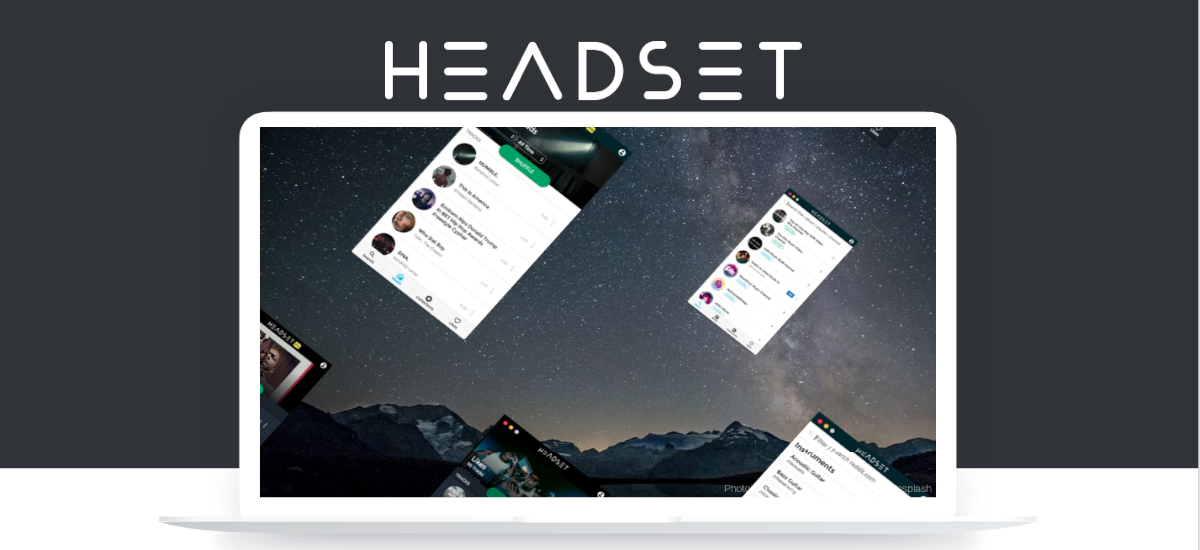
In het volgende artikel gaan we kijken hoe we dat kunnen installeer de Headset-muziekspeler met behulp van het Snap- of Flatpak-pakket Als u geïnteresseerd bent om zonder complicaties van YouTube-muziek te kunnen genieten, is deze muziekspeler wellicht interessant voor u.
Dit is een Gratis multiplatform desktop-applicatie waarmee we native YouTube-muziek kunnen afspelen, rechtstreeks vanaf de desktop van ons Ubuntu-systeem Deze applicatie kan een uitstekend alternatief zijn voor Spotify. De app is reclamevrij en zeer gebruiksvriendelijk. Het volstaat om de naam van uw nummer, artiest, favoriete band of de naam van het album in de zoekmachine van de applicatie te schrijven en een van de verkregen resultaten te selecteren om de muziek af te spelen.
Het is een eenvoudige muziekspeler voor Gnu / Linux, Mac en Windows, met geïntegreerde YouTube-zoekfunctie, een startscherm met een populariteitslijst op genres, tijden en radio's. Headset neemt nummers die worden gedeeld op meer dan 80 muzieksubreddits, categoriseert ze en speelt ze automatisch af Het is een coole en vrij unieke manier om nieuwe muziek te vinden.
Headset 3.2.1 algemene kenmerken
- LET OP: Zoals aangegeven op hun GitHub-pagina, Headset gebruikt niet langer een gedeelde YouTube API-sleutel. Om deze reden is het voor de juiste werking nodig creëer onze eigen sleutel.
- Het is een cross-platform Headset is beschikbaar voor Gnu / Linux, Windows en macOS. Het kan zelfs vanuit de bron worden gemaakt in een aangepaste omgeving.
- Het geeft ons de mogelijkheid om te kiezen tussen de Donkere en lichte thema's Zoals aangegeven op hun website, komen er binnenkort aangepaste thema's aan.
- Er is een betaalde versie, met meer functies beschikbaar. Ook al heeft de gratis versie alles wat je nodig hebt.
- Privé en veilig. Alle gegevens, inloggegevens en cookies worden verzonden via een beveiligde SSL-verbinding.
- Open source Om veiligheid en stabiliteit te garanderen, een groot deel van de Headset-bron wordt opengehouden.
- Cloud-synchronisatie Zelfs als u meerdere apparaten gebruikt, heeft u geen probleem. Log gewoon in en ga terug naar je muziek.
Dit zijn slechts enkele van de kenmerken van het programma. Ze kunnen raadpleeg ze allemaal in de project website.
Installeer Headset op Ubuntu 20.04
Als snap-pakket
We zullen in staat zijn tot installeer deze muziekspeler via je snap-pakket Op een simpele manier. We hoeven alleen maar een terminal te openen (Ctrl + Alt + T) en het volgende commando uit te voeren:
sudo snap install headset
Een andere keer, als u het programma moet bijwerken, in een terminal hoef je alleen het commando uit te voeren:
sudo snap refresh headset
Zodra de installatie is voltooid, kunnen we start het programma vanuit het menu Toepassingen of een ander opstartprogramma voor toepassingen dat we beschikbaar hebben. Om het programma te starten, kunnen we ook in een terminal schrijven:
headset
uninstall
Als u wilt dat verwijder deze muziekspeler, die je hebt geïnstalleerd via het bijbehorende Snap-pakket, je hoeft alleen maar een terminal te openen (Ctrl + Alt + T) en het commando uit te voeren:
sudo snap remove headset
Als flatpak-pakket
Om dit programma te installeren als flatpak-pakket, PTen eerste moeten we ervoor zorgen dat we deze technologie beschikbaar hebben in onze apparatuur. Als je die nog niet hebt, kun je de gids volgen waar een collega een tijdje geleden over schreef op deze blog Flatpak-ondersteuning inschakelen in Ubuntu 20.04.
Zodra de mogelijkheid om flatpak-pakketten in Ubuntu te installeren, is ingeschakeld, kunnen we nu een terminal openen (Ctrl + Alt + T) en het volgende commando uitvoeren:
flatpak install flathub co.headsetapp.headset
Na de installatie we kunnen het programma starten door te typen in dezelfde terminal:
flatpak run co.headsetapp.headset
uninstall
naar verwijder het flatpak-pakket uit ons team, je hoeft alleen maar een terminal te openen (Ctrl + Alt + T) en daarin uit te voeren:
flatpak uninstall co.headsetapp.headset
Als een .deb-pakket
Als je dit programma liever als een .deb-pakket installeert, kan dat volg het artikel dat schreven we een tijdje geleden op deze blog.
Het kan raadpleeg meer informatie over dit project en de installatiemogelijkheden de project GitHub-pagina of uw webpagina.
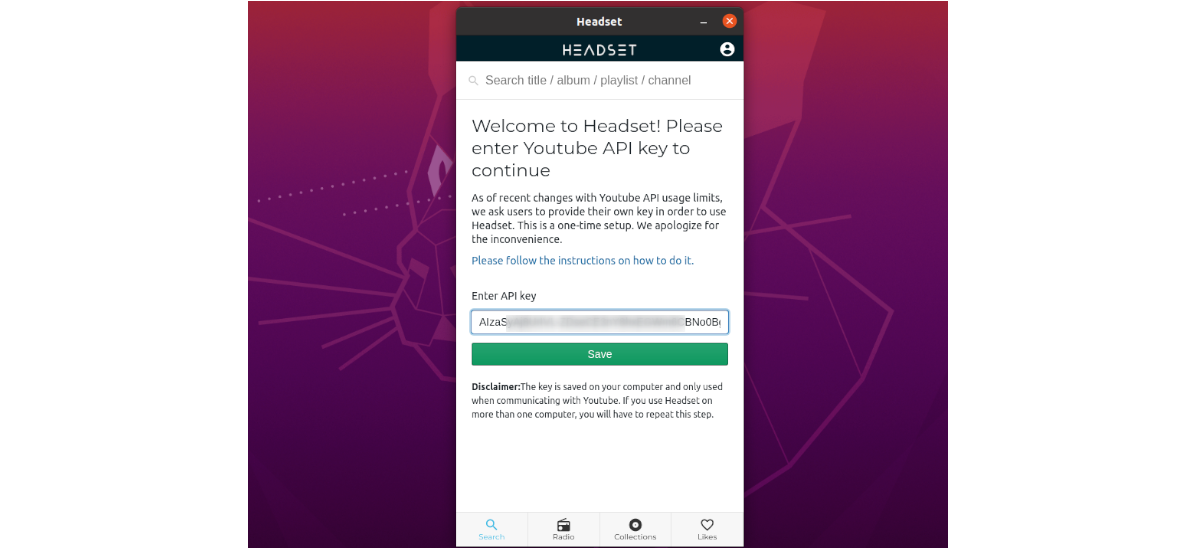
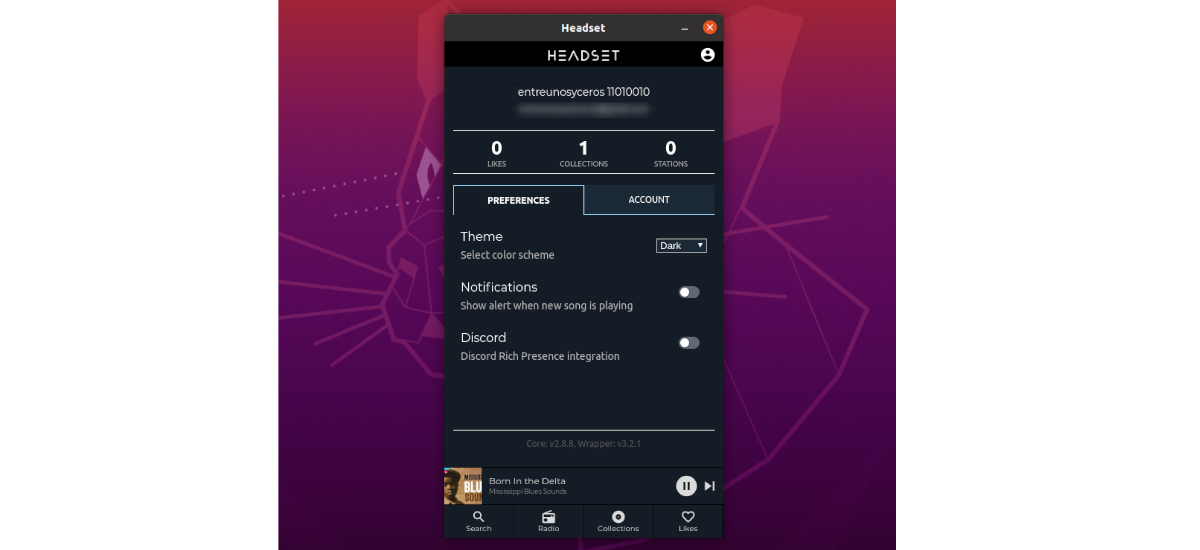
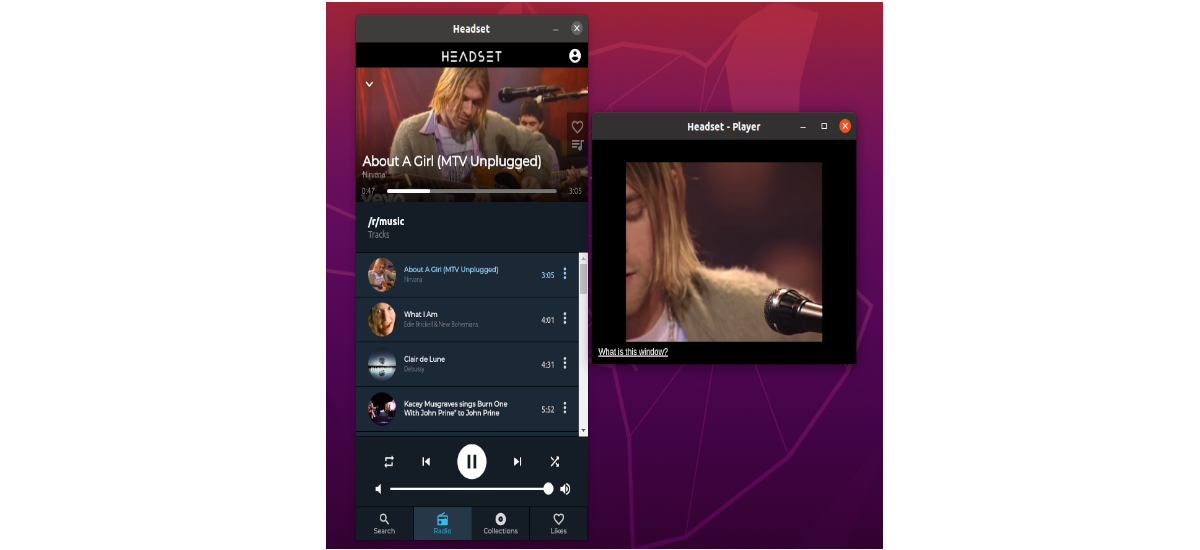



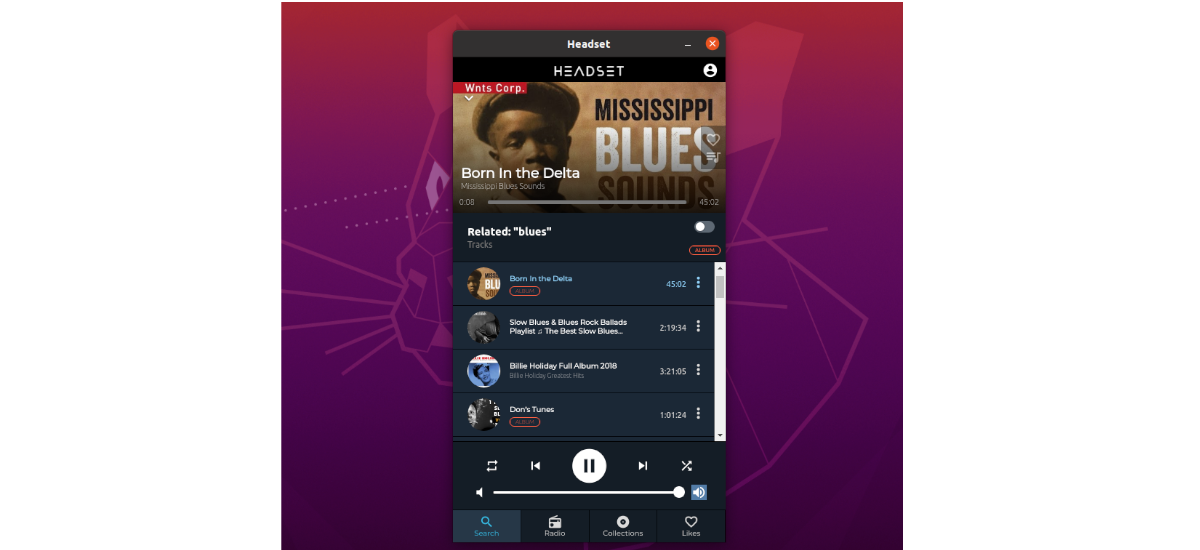
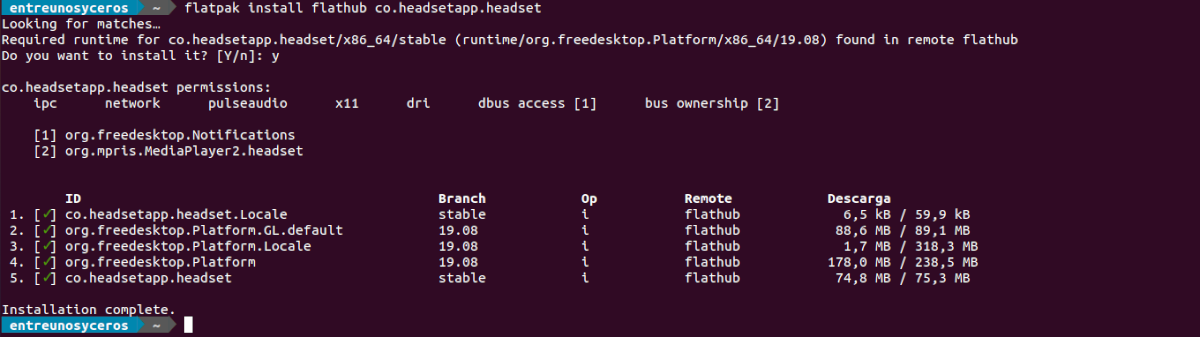

Het is ook al lange tijd beschikbaar voor Arch Linux en zijn afgeleide distributies om te downloaden van de AUR
https://i.imgur.com/h6M0rnh.png